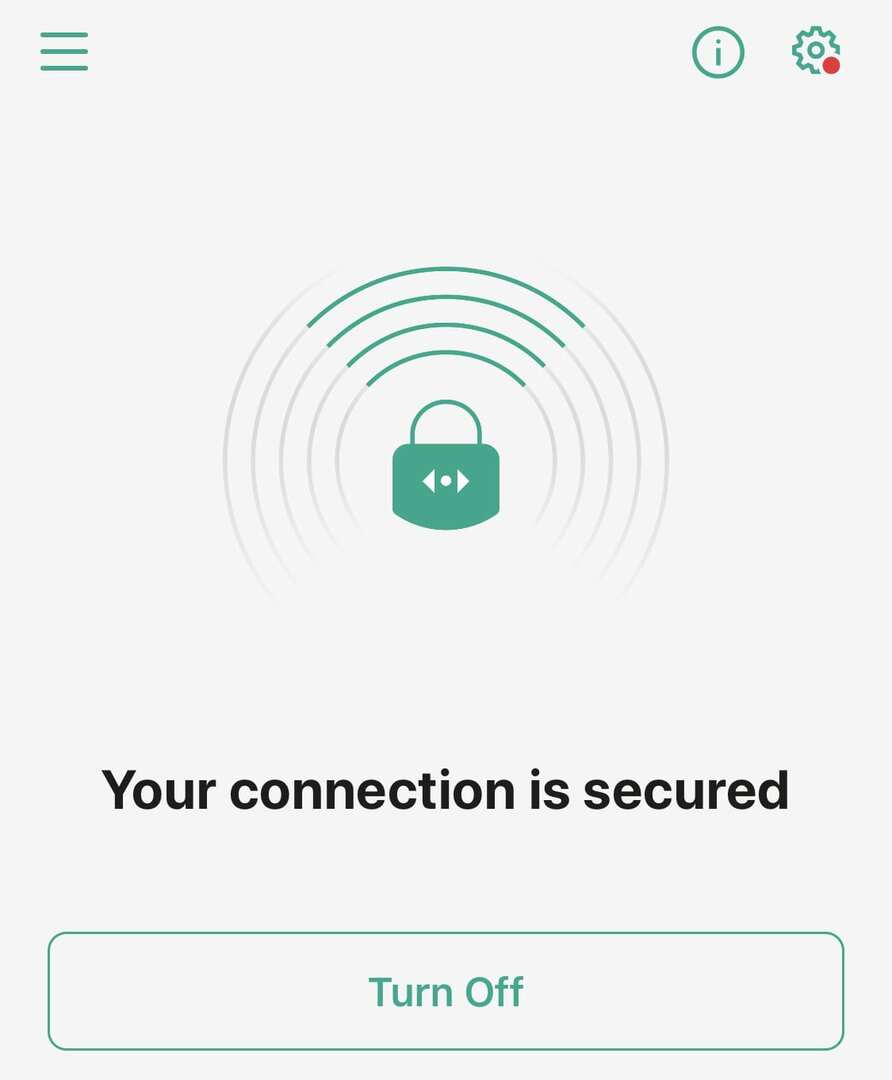Die Konfiguration eines VPN auf Ihrem Telefon ist eine großartige Möglichkeit, um sicherzustellen, dass Ihre Surfaktivitäten von Ihrem mobilen Datenanbieter privat bleiben. Irgendwann möchten Sie jedoch wahrscheinlich Ihr VPN deaktivieren. Es gibt viele Gründe, ein VPN auszuschalten. Sie könnten beispielsweise zu einem anderen VPN-Anbieter wechseln oder sich mit Ihrem Heimnetzwerk verbinden. Es gibt eine Reihe von Möglichkeiten, ein VPN auf Ihrem iPhone zu deaktivieren. Diese Anleitung führt Sie durch die Optionen.
Aus den Einstellungen
Der einfachste Weg, die Verbindung zu einem VPN zu trennen, ist in der App Einstellungen. Direkt unter den Einstellungen für "Persönlicher Hotspot" oben in der App "Einstellungen" finden Sie einen Schieberegler "VPN". Tippen Sie einmal darauf, um Ihr Standard-VPN zu deaktivieren oder zu aktivieren.
Tipp: Das Deaktivieren eines VPN erfolgt im Allgemeinen sofort, die Verbindung zu einem VPN kann jedoch einige Zeit in Anspruch nehmen. Stellen Sie sicher, dass Ihre Verbindung zum VPN hergestellt wurde, bevor Sie mit dem Surfen beginnen, da Sie sonst den Vorgang unterbrechen und Ihren Schutz entfernen könnten. Wir empfehlen, ein oder zwei Minuten zu warten, nur um sicher zu gehen.
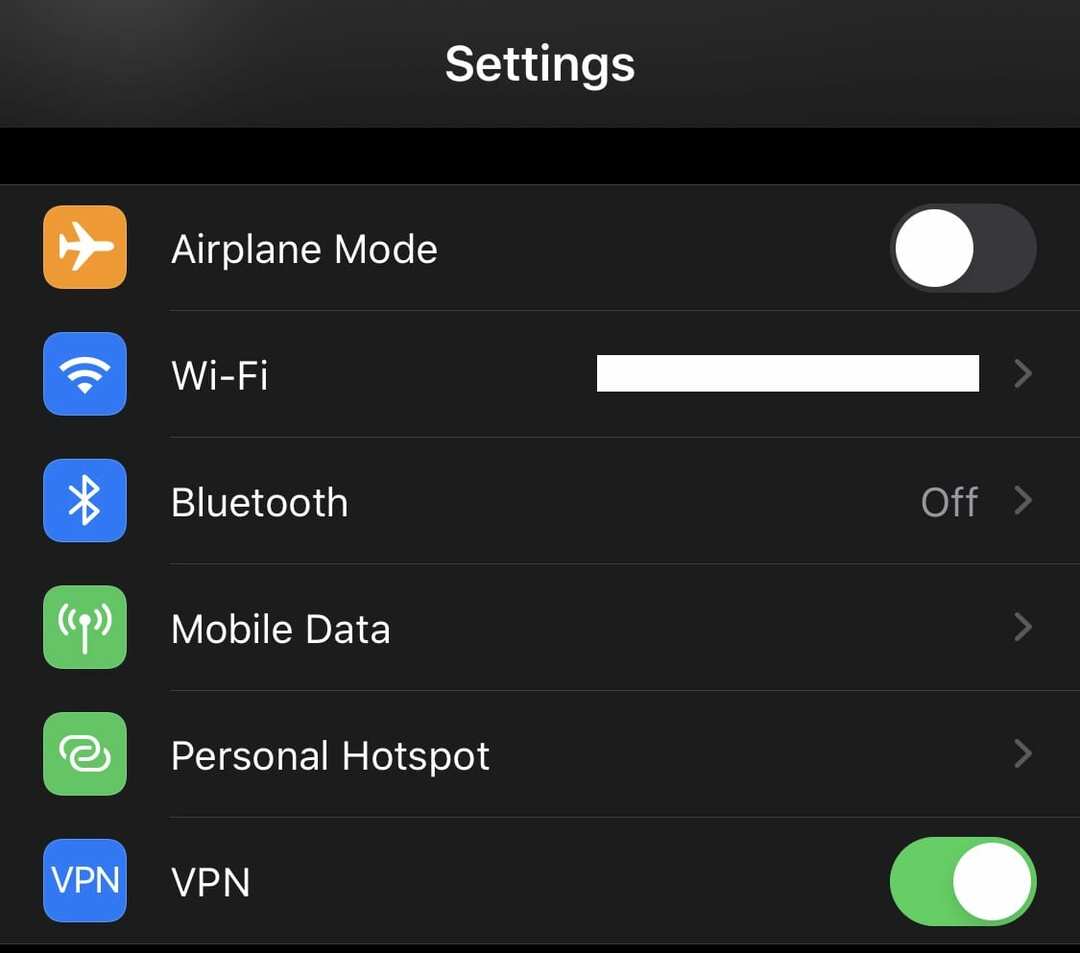
Es gibt eine zweite Möglichkeit, die Verbindung zu einem VPN in der App „Einstellungen“ unter „Einstellungen“ > „Allgemein“ > „VPN“ zu trennen. Um die Verbindung zu Ihrem VPN zu trennen, tippen Sie oben auf der Seite auf den Schieberegler „Status“, um ihn auf die Position „Aus“ zu setzen.
Tipp: Dies sind die allgemeinen VPN-Einstellungen; Eine Liste mit Profilen finden Sie hier. Wenn auf Ihrem Telefon mehrere VPNs installiert sind, können Sie auch auswählen, welches Profil Sie als Standard verwenden möchten. Das Standard-VPN kann durch Tippen auf den obigen „Status“ aktiviert werden Schieberegler. Um ein nicht standardmäßiges VPN zu aktivieren, müssen Sie die VPN-App öffnen oder den Standard vorübergehend ändern.
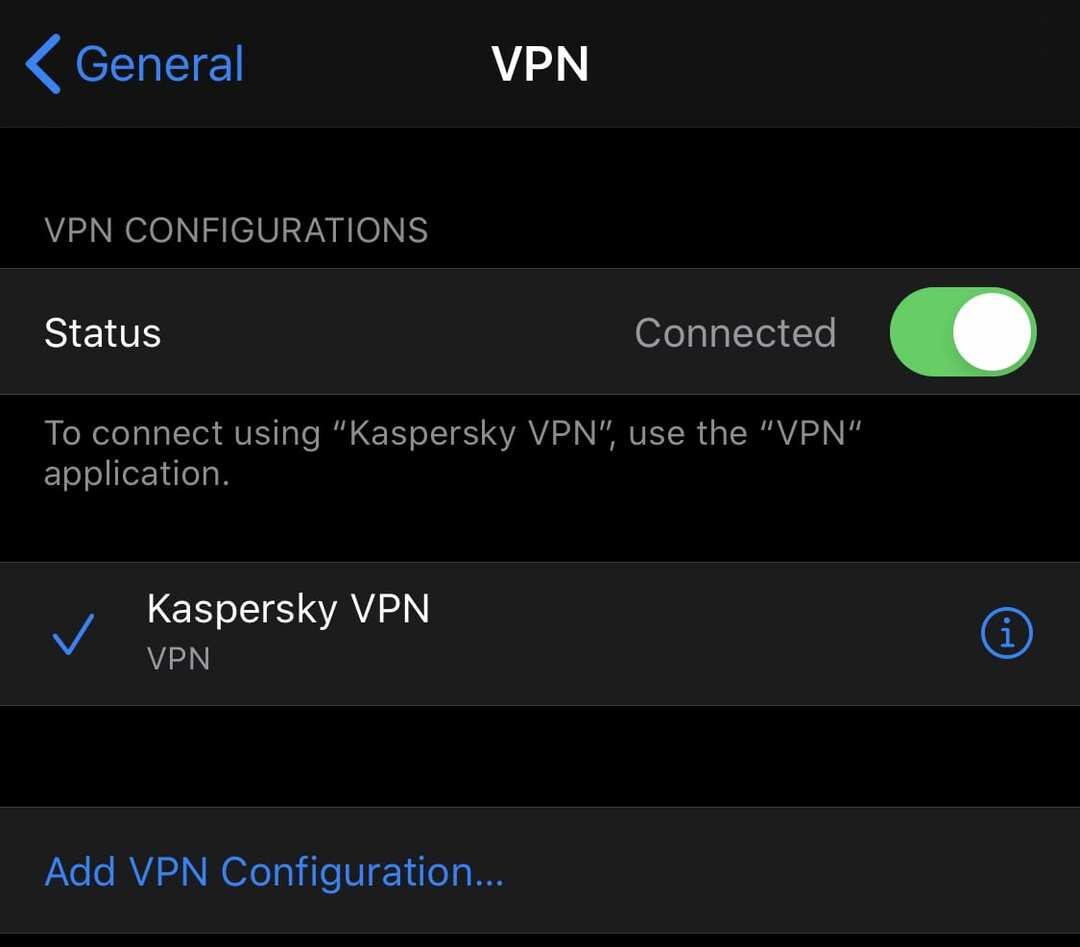
Aus einer App heraus
Die letzte Möglichkeit, ein VPN auf Ihrem iPhone zu deaktivieren, besteht darin, dies über die VPN-App zu tun. Jede VPN-App sieht anders aus, daher können die Anweisungen je nach verwendeter App variieren. Es ist auch möglich, dass Ihre VPN-App keine Schaltfläche zum Verbinden und Trennen des VPN enthält.
Öffnen Sie Ihre VPN-App und suchen Sie dann die Schaltfläche zum Verbinden und Trennen des VPN. Die Schaltfläche befindet sich wahrscheinlich auf der Startseite der App oder ist auf andere Weise sehr leicht zugänglich, da es sich um eine Schlüsselfunktion handelt. Tippen Sie auf die Schaltfläche, wenn Sie sie gefunden haben, um die Verbindung zum VPN zu trennen. Wenn Sie eine Bestätigungsaufforderung erhalten, bestätigen Sie, dass Sie die Verbindung zum VPN trennen möchten.